

By Adela D. Louie, Last updated: July 13, 2022
Forse stai utilizzando un iPad fornito dal tuo istituto o azienda, o forse hai semplicemente effettuato una ricerca veloce utilizzando il dispositivo iPad di tuo figlio o dei tuoi genitori. Indipendentemente dal motivo per cui hai bisogno di pulire i cookie sul tuo iPad, dovresti davvero capire come cancellare la cronologia di navigazione su iPad.
Inoltre, sarà utile pulire la cronologia di navigazione, comprese le visite al sito su base regolare pulisci la memoria di sistema su iPhone/iPad ogni volta che riguarda la ricerca online poiché un arretrato di vecchie cache e altri record potrebbe ostacolare le capacità di download se in qualche modo questa cronologia di navigazione è già fuori uso.
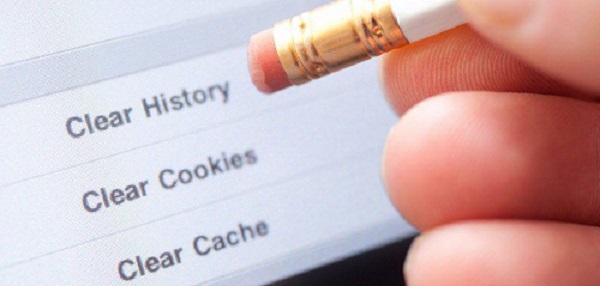
Parte n. 1: strumento gratuito per cancellare la cronologia di navigazione su iPad - FoneDog iPhone CleanerParte #2: Modi su come cancellare la cronologia di navigazione su iPadParte #3: Conclusione
In questa sezione, ti presenteremo uno strumento molto utile in grado di cancellare la cronologia di navigazione, le cache, i cookie e molto altro sul tuo iPad. Pulitore iPhone FoneDog è stato il pulitore iOS ideale per rimuovere dati indesiderati come cronologia del browser, file temporanei, immagini duplicate e applicazioni non necessarie dai tuoi dispositivi. Inoltre crittografa i tuoi dati, velocizza e protegge il tuo iPad, iPhone e iPod Touch.
Ogni volta che desideri semplicemente cancellare un record o un sottotipo dal tuo dispositivo Apple, puoi scegliere di utilizzare FoneDog iPhone Cleaner per valutare i dati e scegliere qualsiasi cosa da eliminare. Tutto ciò esamina ed elimina rapidamente dettagli di contatto, testi, registri telefonici, fotografie, note vocali, cronologia di navigazione di Safari, impostazioni di base e altri dati. Usando FoneDog iPhone Cleaner, puoi persino eliminare tutte le informazioni di programmi di grandi dimensioni come WhatsApp e puoi anche cancella la cronologia delle ricerche di Google su iPhone.
Di seguito sono riportati i passaggi che puoi seguire su come cancellare la cronologia di navigazione su iPad:

Gli utenti possono rimuovere solo gli ultimi orari, settimane o giorni della loro cronologia di navigazione online ogni volta che potrebbero non voler cancellare la loro cronologia di navigazione completa. Particolari voci della cronologia di navigazione potrebbero anche essere eliminate manualmente. Ecco alcuni modi su come cancellare la cronologia di navigazione su iPad.
Utilizza questo metodo ogni volta che desideri eliminare solo una o meno ricerche di navigazione e siti Web dal tuo iPadLa storia di
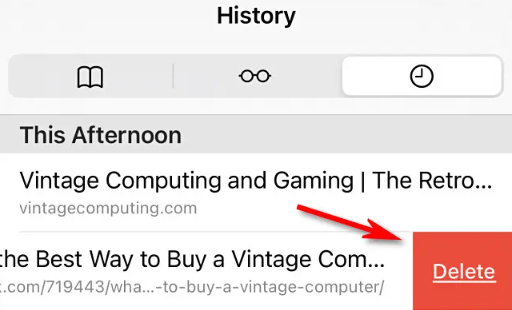
Usando questo metodo, inizia a usare il simbolo del libro aperto che si trova da qualche parte in alto a sinistra del Safari pagina ogni volta che preferisci eliminare la cronologia di navigazione di tutti i tempi, l'ultima ora, il giorno dopo o la cronologia di navigazione di due giorni dal tuo iPad.
Gli utenti potrebbero benissimo cancellare non solo l'intera cronologia del browser, così come la cronologia Internet completa di un iPad, che includerebbe le cache e quindi tutte le ricerche archiviate, ma anche i metadati del sito, utilizzando l'applicazione Impostazioni dell'iPad. Segui i passaggi forniti di seguito per risolvere come cancellare la cronologia di navigazione su iPad:
Tieni presente che ciò cancellerebbe tutte le tue credenziali personali precaricate esistenti, quindi quando intendi continuare con l'iPad, avrai bisogno di un tale mucchio di ID e password che devi reinserire.
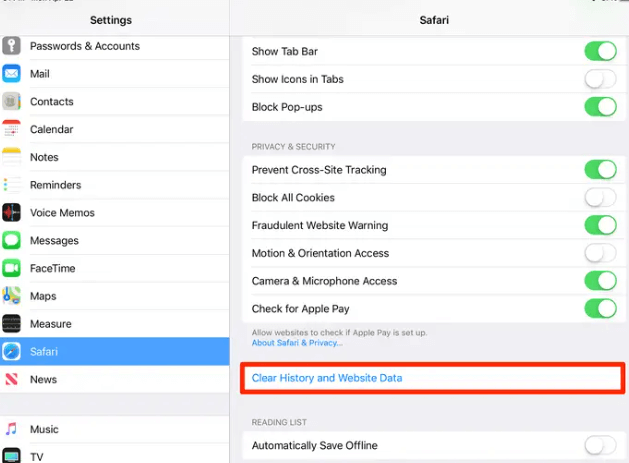
Persone anche leggereIl modo corretto su come pulire la porta di ricarica dell'iPadBuono a sapersi: CleanMyMac X è sicuro da usare?
È infatti essenziale che tu conosca i passaggi e i modi su come cancellare la cronologia di navigazione su iPad. In questo modo, potresti risparmiare un ampio spazio di archiviazione per le altre tue applicazioni e potresti velocizzare le prestazioni del tuo iPad. Fornire queste informazioni di questo tipo aiuterà sicuramente durante il processo di cancellazione della cronologia di navigazione.
Come raccomandato, ogni volta che riscontri difficoltà nel seguire tali passaggi, FoneDog iPhone Cleaner è lo strumento più semplice che potresti mai utilizzare come soluzione alternativa ai tuoi problemi di cancellazione della cronologia di navigazione. Seguire i suoi semplici passaggi può davvero aiutarti a sbarazzarti non solo della cronologia di navigazione, ma anche di quegli intasamenti che potrebbero rallentare la velocità delle prestazioni del tuo iPad. Spero che questo ti aiuterà.
Scrivi un Commento
Commento
Articoli Popolari
/
INTERESSANTENOIOSO
/
SEMPLICEDIFFICILE
Grazie! Ecco le tue scelte:
Excellent
Rating: 4.6 / 5 (Basato su 87 rating)